この記事を書いた人
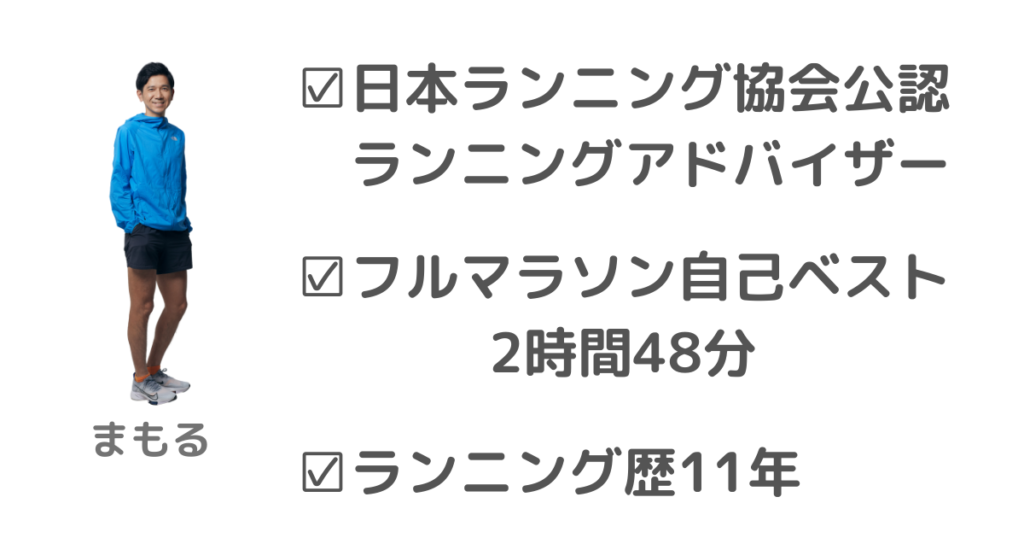
こんな悩みを解決します
- ガーミンを買ったら最初に何をすればいいの?
- ガーミンコネクトの使い方を教えて欲しい
- ガーミンコネクトで使える機能を全部知りたい
- ガーミンコネクトからSNSに投稿できる?
- ランニングの記録統計を確認したい
そんなお悩みに、ガーミン利用歴11年のガーミン博士が、誰よりもわかりやすく解説します。
この記事を読めば
- ガーミンを買って最初にすることがわかる
- とりあえずガーミンコネクトが使えるようになる
- ガーミンコネクトが持っているたくさんの便利機能を理解できる
こんなことがすぐにわかるようになります。
2010年に初めてガーミンを買ってから、自分なりにガーミンの使い方を研究してきました。
11年前、ForAthlete205というモデルを、定価約4万円で買いました。
当時貧乏サラリーマンだったわたしは、その4万円をムダにしないためにも、なんとか使いこなさなくては!という執念で、ForeAthlete205の機能をすべて覚えてしまうほど研究をしました。
そんな当時のモチベーションは現在まで保たれており、いつの間にかガーミン博士となってしまいました。
そんなガーミン博士が熱弁をふるっておりますので、最後まで読んでいただけるとたいへん嬉しく思います!
この記事では、ガーミンを初めて購入された方から、ガーミンを使いこなしている上級者の方まで幅広くよんでいただきたく、
- 初級編
- 中級編
- 上級編
という3部構成としています。
とりあえずの設定はもうわかってるから!という方は、中級編以降の記事へ下記の読み飛ばしリンクから飛んでください。
読み飛ばしガイド
※今回紹介するガーミンデバイス及びスマホの画像は、わたしが実際に使用している下記の機種を使った紹介になります。
- ForeAthlete245 Music
- ForeAthlete745
- iPhone XS
- iPhone 12mini
【ガーミンコネクト】
ガーミンを買ったらとりあえず最初に設定すること4つ
まずはガーミンを初めて買った方、もしくはガーミンの設定が苦手な方向けに、ガーミンを買った時にガーミンコネクトで行う4つの設定を紹介します。
これを見ればとりあえず外に出て走り出せるという設定なので、確実にこの設定を行ってからランニングにでかけましょう。
初期設定4つ
初期設定は以下の4つです。
ガーミンコネクト初期設定
1.ガーミンコネクトのインストール
2.ガーミンアカウントの作成
3.ガーミンデバイスとのペアリング
4.プロフィールの設定
ガーミンコネクトのインストール
まずはガーミンコネクトをスマホにインストールしましょう。
PC版もありますが、スマホをお持ちの方はまずはアプリ版のインストールをおススメします。

途中で勝手に課金されたりすることはないアプリなので、安心してインストールをしてください。
ガーミンアカウントの作成・ペアリング・プロフィール設定
※この作業を始める前に、必ずスマートフォンの「Bluetooth」を「オン」にしてから作業をしてください。
iPhoneの場合、「設定」⇒「Bluetooth」で設定します。
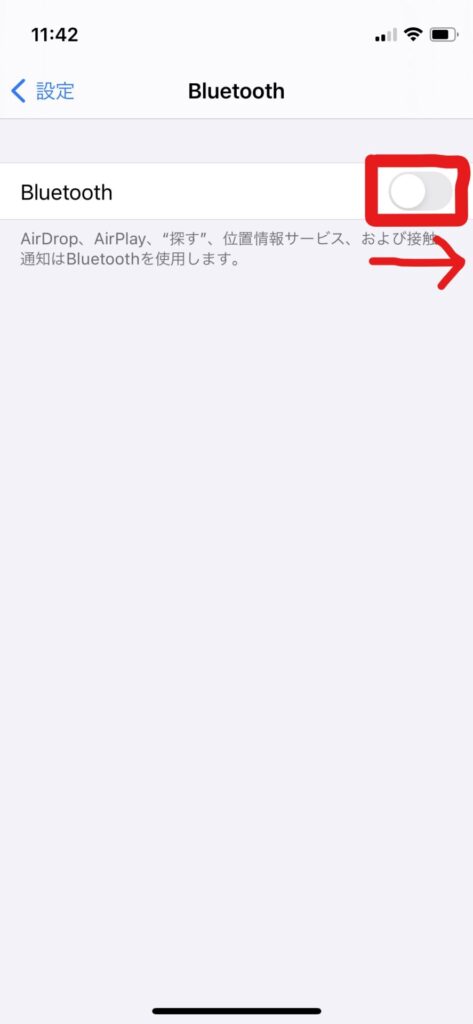
1.ガーミンコネクトを立ち上げ、「アカウントの作成」⇒「同意」にチェック⇒「次へ」と進みます。
2.実際にアカウント情報を入力していきます。入力したら「次へ」をタップし、さらに「許可」をタップすると、ペアリングデバイス選択画面になります。
3.「すべての互換デバイスの参照」をタップし、お持ちのデバイスを選択します。この記事では、「ForeAthlete」⇒「ForeAthlete 245 Music」と選択し、ペアリングを始めています。
4.スマホがペアリング状態に入ったら、ガーミンデバイスの電源を入れます。
ガーミンデバイスの電源を入れるのが初めての場合は、「Light」ボタンを長押しすると電源が入ります。言語設定に「日本語」を選択し、「スタート・ストップ」ボタンを押して決定をすると、自動でデバイスがペアリング状態に入ります。

初めて電源を入れた状態。「日本語」を選択 
この後ペアリング待機状態になる
5.もしすでにガーミンデバイスを使用したことがある場合は、「設定」⇒「スマートフォン」⇒「ペアリング」と進めてペアリングを開始させてください。
6.ペアリングを始めると、6桁のコードがガーミンデバイスに表示されるので、スマホにコードを入力し、「ペアリング」をタップします。
7.通知の許可を求められます。「許可」を選ぶと、スマートフォンの通知がガーミンにも通知されるようになります。さらに進めていき、「よくできました」が表示されればペアリングは無事完了です。
8.いっきにプロフィール設定もやっつけましょう。
まずプロフィール写真の設定です。設定しない場合は「次へ」と進めます。設定する場合は、「アバター」か「写真」を選択して、プロフィール画像を選びましょう。写真を選択する場合は、「すべての写真へのアクセス許可」をタップして写真を選択します。
9.ヘルスケアへのアクセスを求められますので、お好みで許可をしてください。わからない場合は「許可しない」を選択します。
プライバシー設定やカロリー消費、BMI等は入力しても構いませんが、ひとまずそのままにして次へ次へと進んだ方が無難です(後からでもちゃんと設定できます)。
10.性別を選択したら、身長と体重、誕生日を入力します。
身長と体重はなぜか単位が変えられないので、後で変更することにするので、適当な数値を入力して次へ次へと進めていきます。
11.その他にも何点か設定を促されますが、最初にランニングをするまでに必要な項目ではないので、自分の好みで設定しても、割愛して全部パスしてもOKです。
12.デバイスと同期を求められるので、「今すぐ同期」をタップし、ペアリングを完了させます。
13.先程適当な数値を入力した「身長」「体重」について、ガーミンデバイス上で入力を行いましょう。
ガーミンデバイスの「設定」⇒「ユーザープロフィール」と進み、身長(cm)・体重(kg)を入力します。
14.最後にガーミンコネクトを開き、ユーザープロフィールが修正されていることを確認します。
「ガーミンコネクト」⇒画面右下の「詳細」⇒「設定」⇒「ユーザー設定」へ進みます。
ユーザー設定が正しく入力されていることが確認出来たら、初期設定は終了です。
お疲れさまでした。
それではランニング、いってらっしゃい!
【ガーミンコネクト】
ランニングから帰ってきたら記録を確認しよう
ガーミンコネクトの初期設定が完了していれば、ランニング後にスマホとガーミンデバイスを近づけるだけで、ランニングデータがガーミンコネクトへ同期されます。
ここでは、その確認方法とデータの見方を解説します。
1.ガーミンコネクトを開き、画面右下「ニュース」をタップし、さらに今日走ったアクティビティをタップします。
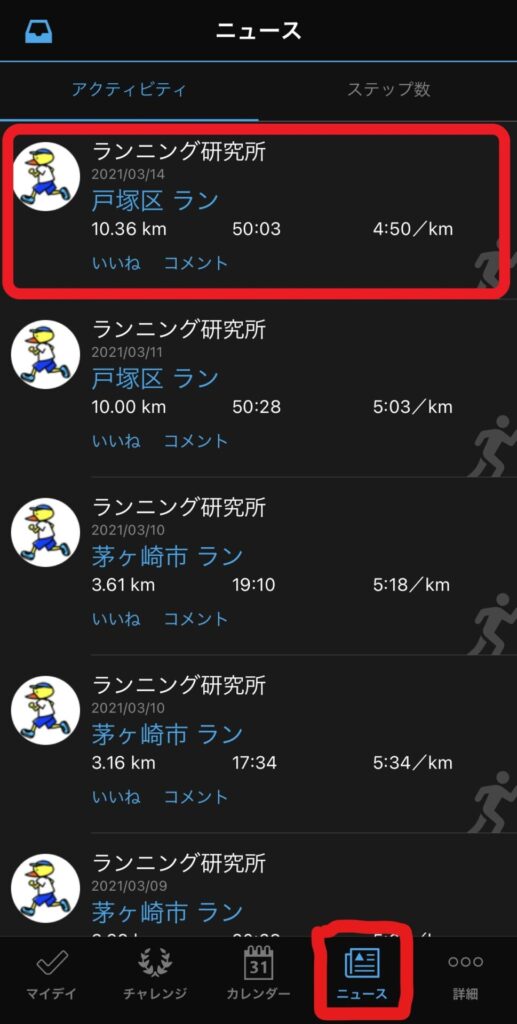
2.この画面が「基本のアクティビティ画面」となります。SNSではこの画面のスクリーンショットがたくさん見られます。
①~③をタップしてそれぞれ画面を確認していきます。
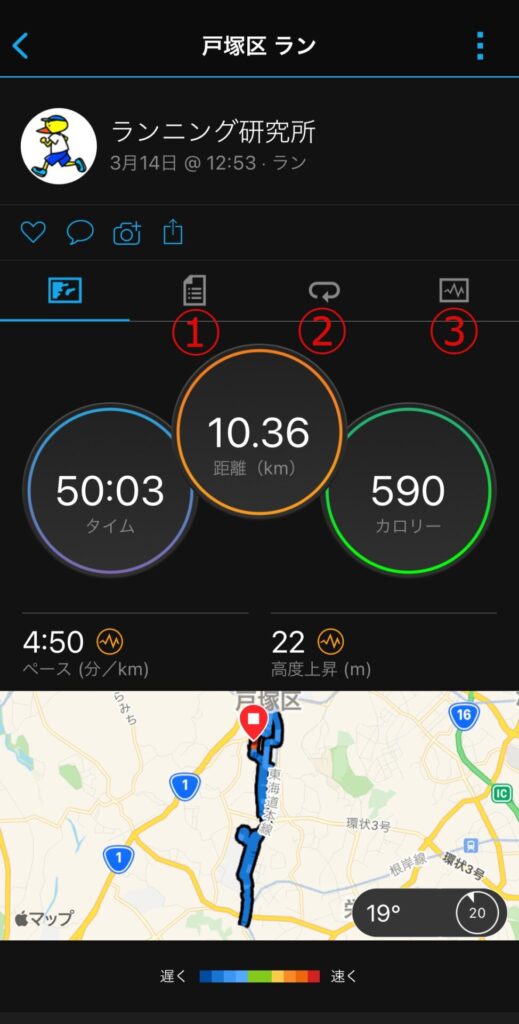
3.まずは①をタップします。この画面はアクティビティの詳細データを「数字」で表現しています。
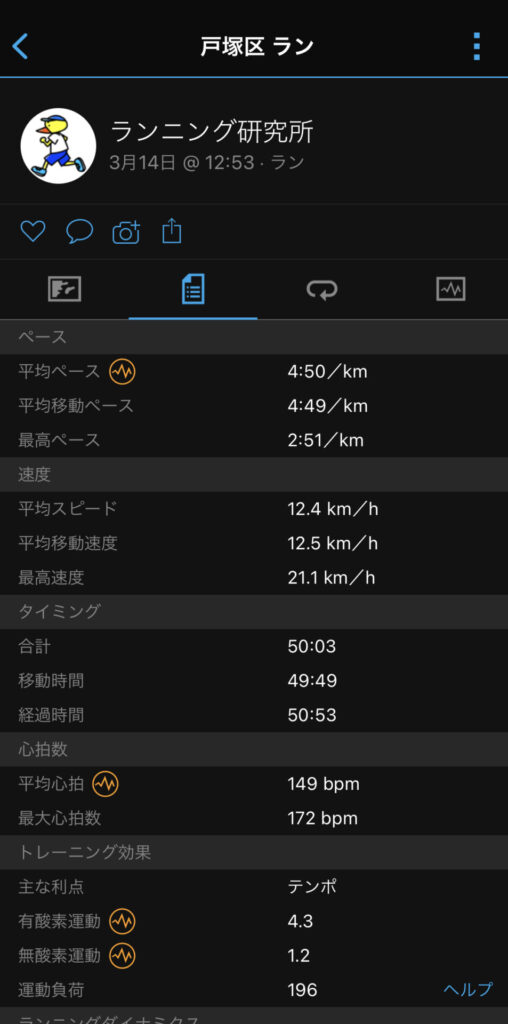
4.続いて②をタップします。この画面では、アクティビティのラップごとの詳細ペースとタイムが「数値」で表示されています。
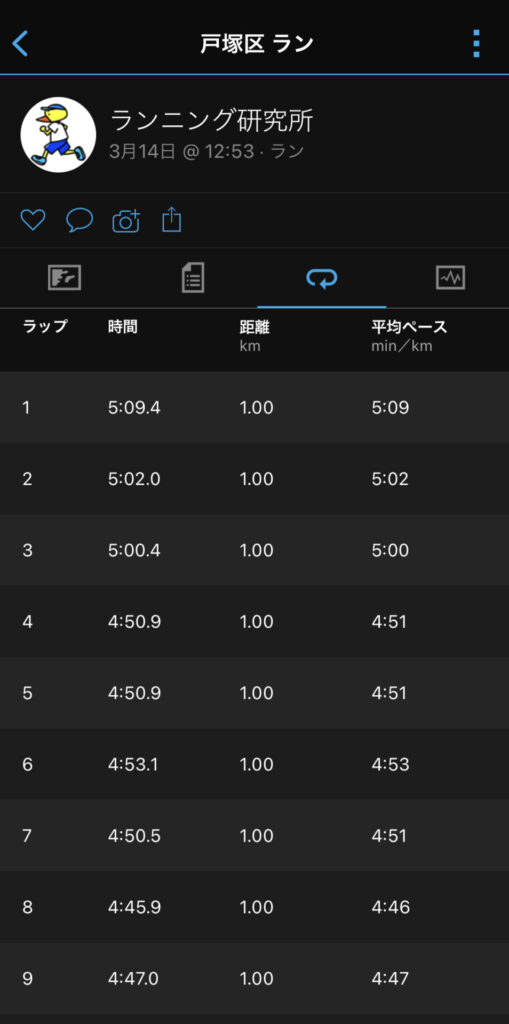
5.最後に③をタップします。ここではアクティビティデータが「可視化」した形で表現されています。
可視化されたデータ群
- 心拍数/分
- ピッチ(歩数)/分
- 高低差/メートル
- トレーニング強度(効果)
このようなデータが、一目見てわかるようなグラフで可視化されています。
この日のアクティビティは、最後の300mだけ1キロ3分ペースで追い込んでいるので、「ペース」「心拍数」「ピッチ」が急に上がっているのがわかります。
トレーニング強度(効果)については、数字が高いほどより効果が得られたことを示しています。
効果が高い練習は強度が高いので、その分回復時間を要することになります。
このトレーニング強度(効果)は、次回のランニングまでの休養(間隔)の目安にすることができます。
【ガーミンコネクト】
月間・年間の記録統計を確認しよう
ガーミンコネクトでは、月間・年間・週間におけるランニングの統計情報を確認することができます。
これを見れば、自分がどのくらいトレーニングを積んだのかが一目でわかります。
1.ガーミンコネクト画面右下の「詳細」から「アクティビティ」⇒「ラン」とタップする。
2.統計情報は、「7日間」「28日間」「1年間」で確認することができます。
3.それぞれの統計情報から、個別のアクティビティ情報にジャンプすることができます。
例えば28日間の統計情報から個別のアクティビティにジャンプするとこうなります。
4.年間の統計情報からは、特定の月間の情報へジャンプできます。
そこからさらに個別のアクティビティにジャンプすることも可能です。
【ガーミンコネクト】
アクティビティをSNSに投稿しよう
自分のアクティビティを、ガーミンコネクトから直接TwitterやInstagramに投稿をすることができます。
1.投稿したいアクティビティを選択します。
ガーミンコネクトを開き、画面右下の「ニュース」をタップし、さらい投稿したいアクティビティをタップします。
2.アクティビティ画面上の共有ボタンをタップし、さらに「写真と統計情報」をタップします。
3.投稿に使う写真を選択し、「次へ」をタップします。
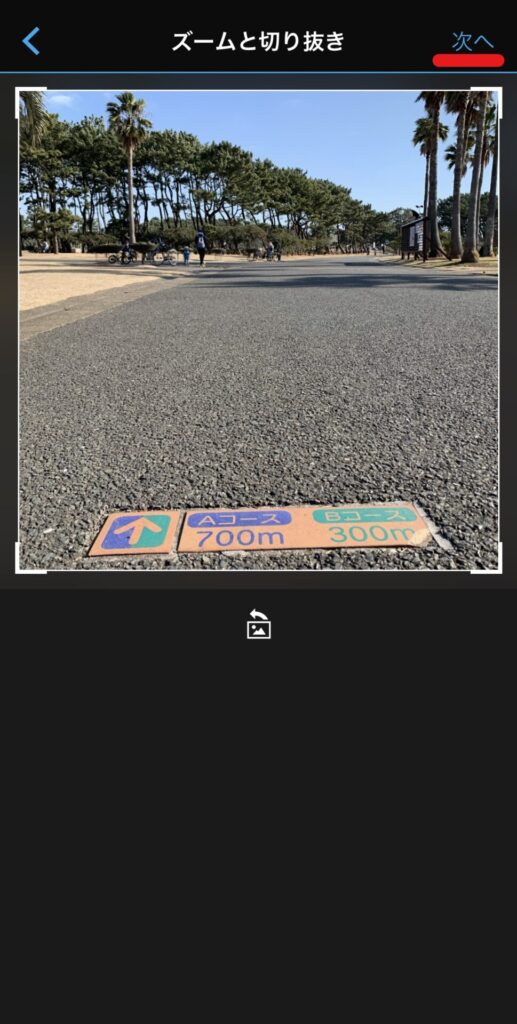
4.画像に表示するアクティビティのデータとステッカーの選択を行います。
5.投稿するSNSを選択し(この記事ではTwitter)、投稿内容を入力して投稿(ツイートする)をタップします。
6.実際に投稿したTwitterはこちらです。
【ガーミンコネクト】
ライフログで健康を管理しよう
ガーミンでは、ライフログの統計をとることができます。
ライフログとは
人間の生活・行動・体験を、映像や音声、位置情報などのデジタルデータとして記録する技術のことである。
※Wikipedia-ライフログより参照
ガーミンで記録可能なライフログは、
- 睡眠
- カロリー
- 心拍数
- ストレス
- Body Battery
などがあります。
ライフログを測定するためには、トラッキングをオンにする必要がありますので、測定する際は必ず下記の設定を行ってください。
ライフログ設定方法⇒ガーミンコネクトホーム画面の画面上「デバイス」をタップ、さらに「ライフログ」をタップし、最後にライフログのチェックをオンにします。
この記事では、
- 睡眠
- Body Battery
この2つのライフログをピックアップして紹介します。
睡眠
ガーミンデバイスを睡眠時にも装着することで、睡眠時間はもちろんのこと、眠りの深さや周期の統計をとってくれます。
1.ガーミンコネクトホーム画面「詳細」から、「健康情報の統計」をタップ、さらに「睡眠」をタップします。
2.その日1日の詳細データを確認することができます。
タイムラインでは、眠りの周期も確認することができます。
3.7日分の統計を見ることもできます。
「平均起床時間」という項目は非常に興味深いですね。
2度寝が趣味のわたしには厳しい項目です(笑)
Body Battery
ボディバッテリーとは
・カラダのエネルギーゲージのことを指す
・カラダに蓄えられたエネルギーを測定
・高い値は、1日の始まりやアクティビティを開始する時に最適
・値が低くなるのは、きついワークアウトの後
カラダにどれだけエネルギーが蓄えられているかを時系列でグラフにしてくれる、とてもおもしろいライフログです。
数値の決定には、
- 心拍数の変位
- ストレス
- 睡眠の質
- アクティビティの強度
これらを計算根拠に決定しています。
ではさっそくBody Batteryを確認してみましょう
1.ガーミンコネクトホーム画面「詳細」から、「健康情報の統計」をタップ、さらに「Body Battery」をタップします。
2.2021年3月14日を例にとりました。この日は8時までよく寝たので、バッテリーがフル充電されています。
名古屋ウィメンズマラソンを午前中に見てから、興奮してランニングに出かけたので(笑)、一気に放電しています…

3.次の日のグラフです。この日は在宅勤務だったので、急激な消費はありませんでした。
お昼と3時のおやつで休憩した時に、少しバッテリーが充電されているのをみると、休憩は大事なんだなと改めて思います。

4.1週間のボディバッテリーの増減を確認することもできます。
疲れがたまっていたらここで確認して、体調管理に役立てることができそうですね。
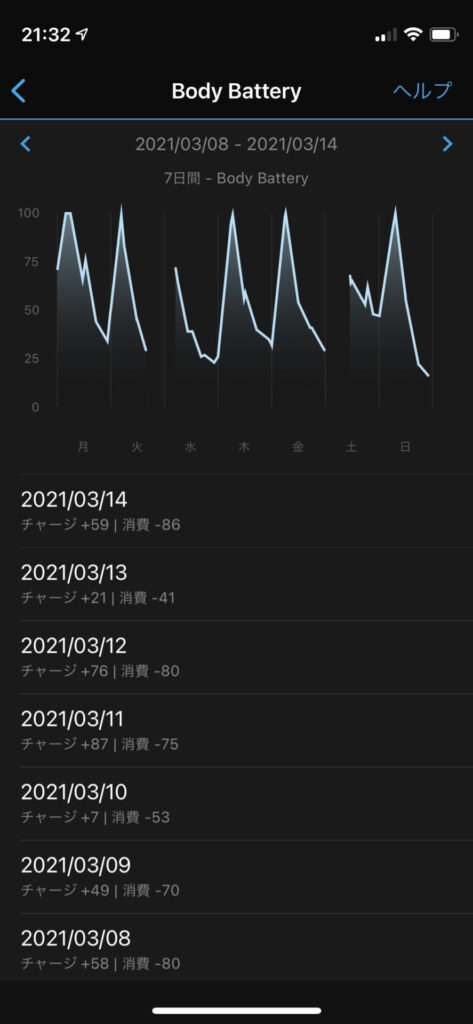
【ガーミンコネクト】
カレンダー機能で1日のアクティビティとライフログを確認しよう
カレンダーを確認することで、その日の自分の生活を振り返ることができます。
1.ガーミンコネクトホーム画面のカレンダーをタップすると、アクティビティやライフログ別に色分けされた項目が見えます。
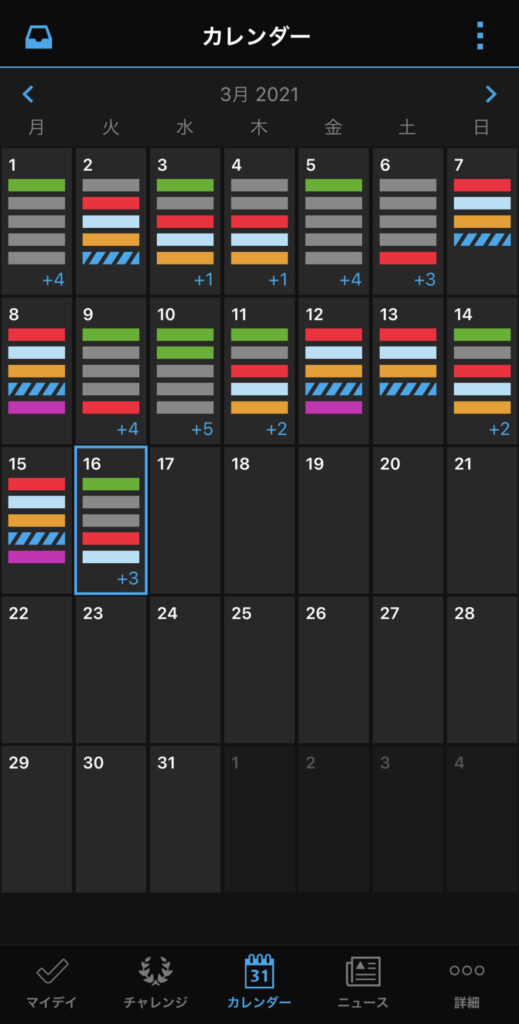
2.詳細を確認したい日をタップすると、アクティビティとライフログの確認をすることができます。
さらにアクティビティやライフログをタップすれば、詳細の確認をすることもできます。
【ガーミンコネクト】
VO2Maxを計測して自分の走力を確認しよう
ランニングを終えて走行データを保存する時、今日の距離やペースの集計と一緒に、VO2Maxの数値も表示されますよね。
VO2Maxとはどういう意味かというと、
- 日本語で最大酸素摂取量のこと
- 1分間に取り込める酸素量を指す
- Vはヴォリューム(量)
- O2は酸素
- Maxは最大
こんな意味です。
酸素をたくさん取り込めれば、ランニングなどの持久系のスポーツにはより有利に働きます。
VO2Maxが高いほど、酸素をたくさん取り込めるランナーということになり、ポテンシャルが高いランナーということになります。
ガーミンデバイスでは、手首の光学式心拍計を用いてVO2Maxの測定をしており、ガーミンコネクトから簡単に自分のVO2Maxの推移を確認することができます。
1.ガーミンコネクトホーム画面下の「詳細」⇒「パフォーマンス統計」⇒「VO2Max」から確認できます。
さらにガーミンコネクトでは、過去のVO2Maxの推移をみることができます。
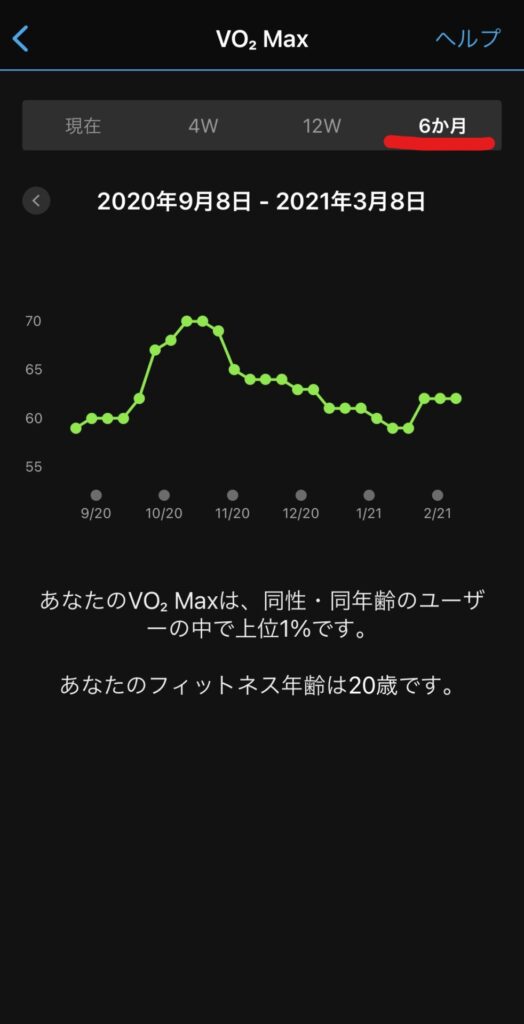
しかし、ガーミンのVO2Maxは、走力の1つの指標としては便利なのですが、意外な落とし穴があります。
詳しくは、ガーミンのVO2Maxが適当な件という記事で解説していますので、そちらぜひご覧ください。
【ガーミンコネクト】
ランニングシューズを登録して替え時を把握しよう
シューズの用途によって違いますが、ランニングシューズは一定の距離を走ることで寿命がきますよね。
ガーミンコネクトでは、ランニングギアとしてシューズを登録することができます。
ランニング終了後、ガーミンコネクトにデータ転送された後に使用したランニングシューズを登録すると、ランニングシューズの走行距離がカウントされます。
目安の距離を決めておけば、ランニングシューズを履き替えるタイミングを間違えることがありません。
すり減ったシューズで走ることは怪我につながるので、ぜひとも使っておきたい機能です。
1.ガーミンコネクトホーム画面「詳細」から、「ギア」を選択し、さらに追加をタップします。
2.ランニングシューズの詳細を入力します。
- ギアタイプ⇒シューズ
- ブランドとモデル⇒シューズの名前
- ニックネーム⇒同じモデルのシューズを使いまわすときに必要
- 使用開始日⇒実際におろした日
- 最大距離⇒目安の替え時を入力
- ランを選択して「保存」をタップ
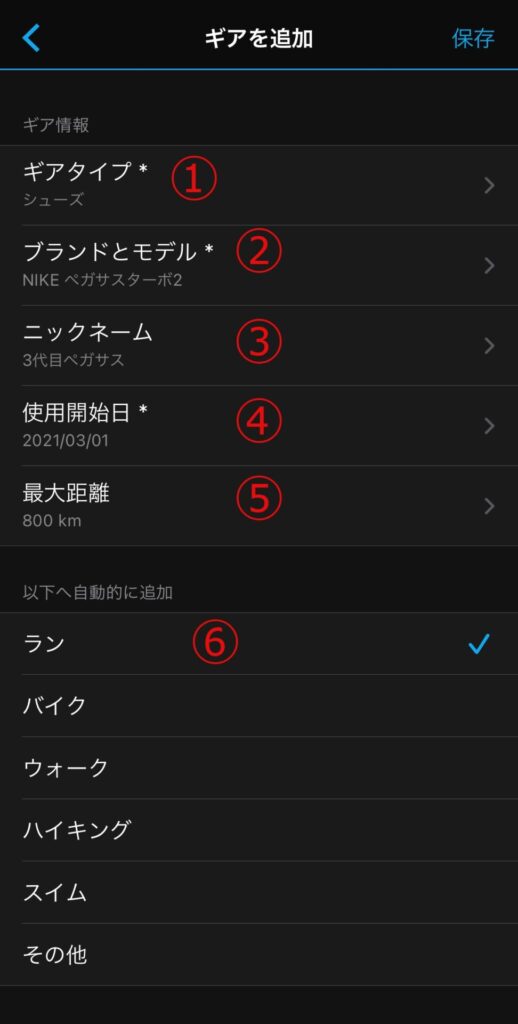
3.アクティビティにギアを追加する方法です。
ホーム画面「ニュース」からギアを追加したいアクティビティを選び、アクティビティ詳細画面右上をタップします。
「ギアの追加/削除」をタップし、追加したいギアを選択して「保存」をタップすると、アクティビティ詳細画面にギアの情報が取り込まれ、走った距離が積算されます。
【ガーミンコネクト】
スマホの通知設定をしよう
2021年現在、現行モデルのガーミンデバイスは、スマホの通知を受けられるようになっています。
仕事中や食事中にLINEやメールが来ても、スマホをいちいち取り出して確認するのはちょっと無理がありますよね。
そんな時にガーミンに通知が来るようにすれば、デバイスをちらっと見れば内容の確認をすることができます。

写真のようにすぐに確認しないといけないような内容であれば、その時初めてスマホを取り出せばよくなりますよね。
通知設定は、スマホ側とガーミンデバイス側、両方行う必要がありますが、ガーミンコネクトとペアリングした際に、デフォルトで通知設定をオンにするように設定した方が多いと思います。
デフォルトで入っている設定も含め、下記のような詳細設定をすることもできます。
- ランニング中の通知拒否
- 通知ポップアップ時間の設定
- プライバシー設定
- 通知音の設定
- 通知の履歴ウィジェット
設定方法の詳細については、【画像で解説】ガーミンでiPhoneの通知を受取る設定方法という記事の中で詳しく説明していますので、そちらを参照してください。
【ガーミンコネクト】
ウォッチフェイスを自分好みにカスタマイズしよう
2021年現在、現行モデルのガーミンデバイスは、時計の文字盤(ウォッチフェイス)を自由に変更することができます。
利用するシーンに合わせてウォッチフェイスを変更できれば、オシャレにも幅が広がりますし、テンションも上がって1日楽しい気分になれますよね!
例えば普段のランニングやマラソン大会の時などは、シンプルだけどカッコいいこんなウォッチフェイスをつけてみたり

仕事でスーツを着ている時や、少しオシャレをしているときはこんな感じとか

カジュアルな服装や、普段リラックスしている時はこんな感じとか

自分の好みに合わせて色々変えることができます。
他にも、
- シンプルでカッコいいデジタルウォッチフェイス
- リアルタイムで心拍数をモニタリングできるウォッチフェイス
- イラストがかわいいウォッチフェイス
- 自分でデザインしたウォッチフェイス
など、数えきれないほどのウォッチフェイスが用意されています。
ウォッチフェイスの種類や設定方法については、【このデザインあり?】ガーミンウォッチフェイス15選【おすすめ】の記事で丁寧に説明していますので、そちらをご覧になってください。
【ガーミンコネクト】
コネクトIQを使い倒してガーミンを満喫しよう
ガーミンにはまだまだ便利で楽しい機能があります。
例えば、こんなゲームもガーミンでできちゃうんです。
続いては、体温を一瞬で測ることができる簡単なアプリです。
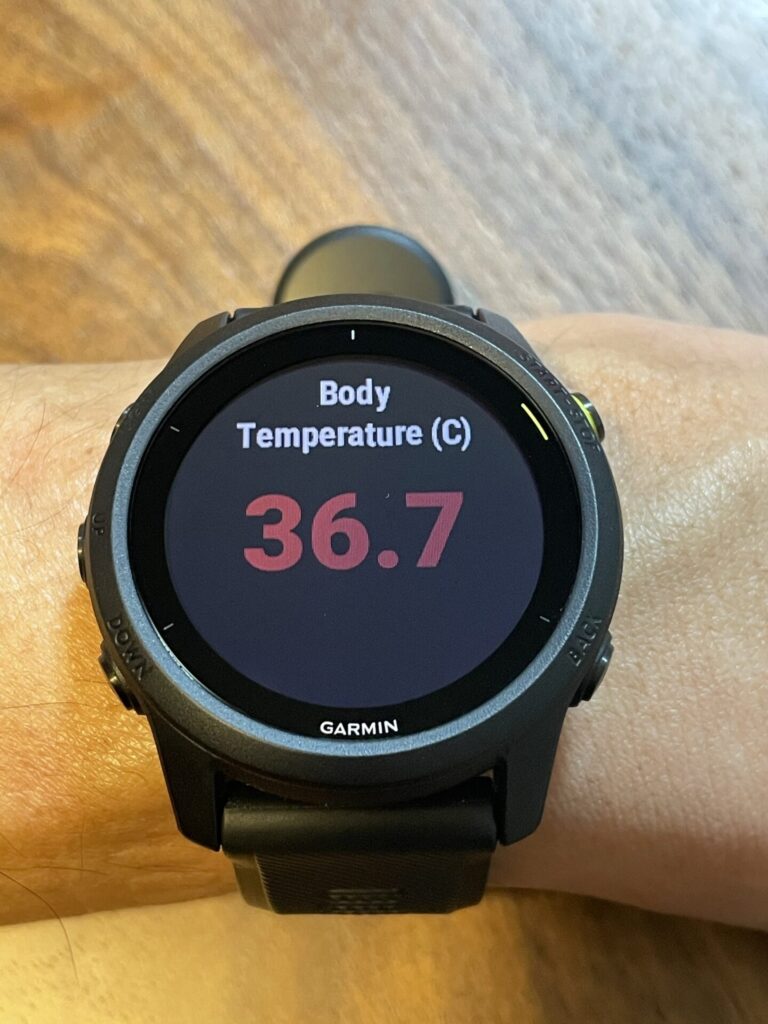
ボタンを3回押すだけで、自分の体温が測れてしまうすぐれものアプリです。
この他にも、たくさんの楽しい&便利なアプリがガーミンには展開されています。
このように生活がより便利に、楽しくなるアプリは、全てコネクトIQというガーミン専用のアプリストアから無料でダウンロードすることができます。
こちらにダウンロードリンクを貼っておくので、ぜひ使ってみてください。
コネクトIQの使い方については、あなたのガーミン、もっと素敵に【コネクトIQ使い方】という記事で詳しく解説しているので、そちらを参照に設定などを行ってください。
【ガーミンコネクト】
Suicaを使いこなして手ぶらでランニングしよう
2020年5月。
いよいよ待ちに待ったガーミンがSuicaに対応したとのニュースが飛び込んできました!
ガーミンユーザーにはとんでもない朗報でしたね。
対応機種も2021年3月現在ではかなり増えて、
- FĒNIX 6
- FĒNIX 6S
- FĒNIX 6X
- FĒNIX 6S PRO DUAL POWER
- FĒNIX 6X PRO DUAL POWER
- QUATIX 6X DUAL POWER
- QUATIX 6 SAPPHIRE
- FOREATHLETE 745
- VÍVOACTIVE 4/4S
- VENU
- VENU SQ
- LEGACY HERO
- LEGACY SAGA
- VÍVOMOVE STYLE
- VÍVOMOVE LUXE
- VÍVOMOVE 3/3S
- APPROACH S62
- DESCENT MK2
- DESCENT MK2I
これだけの機種が対応するようになりました。
今後発売される機種にもほぼ対応する流れだと思います。
特にランナーにとっては、Fore Athleteシリーズで幅広く対応してくれることを願うばかりですね。
Suicaの設定については、【丁寧すぎる】 ガーミンのSuica設定を優しく解説 対応機種や定期についてもという記事がありますので、そちらを参考にしてください。
【ガーミンコネクト】
音楽配信サービスと連携してガーミンで音楽を聴こう
2021年現在、音楽配信サービスに対応している機種は以下の通りです。
- ForeAthlete245/645/745/945
- Vivoactive4/4s
- Venu/Venu Sq Music
かなり対応機種が増えてきましたね。
ガーミンデバイス自体で音楽が聴ける喜びは、スポーツを愛する方なら誰でもわかりますよね。
スマホやポータブル音楽プレーヤーを持って運動するのって、すごくストレスでしたよね。
しかしそんな音楽配信サービスとガーミンの連携が、実にややこしく、苦労しました…
わたしはアマゾンミュージックと連携をしているのですが、最初に連携できるまで半日かかりました…
皆さんにそんなに苦労をさせたくなかったので、私が使っているiPhoneとアマゾンミュージックの連携方法をまとめました。
アマゾンミュージックをお使いの方はぜひこちらを参考にしてください。
【ガーミンコネクト】
スマホを機種変更した時の設定
スマホを機種変更した時、ガーミンコネクトの再インストールがうまくいかなくて困った… という話をよく聞きます。
このトラブルを回避するポイントは、
機種変更する前にやらなくてはいけない設定がある
ということなんです。
このポイントを押さえておけば機種変更の時に困ることはありません。
スマホ機種変更時のガーミンコネクトの設定について、【ポイント3つ】スマホ機種変更時のガーミン設定という記事でまとめていますので、機種変更をする前に読んでいただくことをおすすめします。
【ガーミンコネクト】
ペアリングがうまくできない時の解決方法
これもよく聞くガーミンあるあるですね。
急にガーミンにスマホからの通知が来なくなったこと、みなさんありませんか?
また、ガーミンデバイスのアクティビティデータが、ガーミンコネクトとうまく連動しなくなった、なんてこともきっと経験ありますよね?
そんな方のために、復旧方法について、解決しやすい順番からわかりやすくまとめた記事がありますので、困った時はこの記事をみていただければと思います。
【ガーミンコネクト】
まとめ
ガーミンコネクトでできることが多すぎて、すごい長い記事になってしまいました。
しかしそれだけガーミンコネクトは多彩な機能にあふれている、という裏返しでもあります。
しかもこれだけの便利な機能があるにも関わらず無料! ガーミンは神様です(笑)
ガーミンコネクトを使い倒して、生活がより便利で豊かになるといいですね。
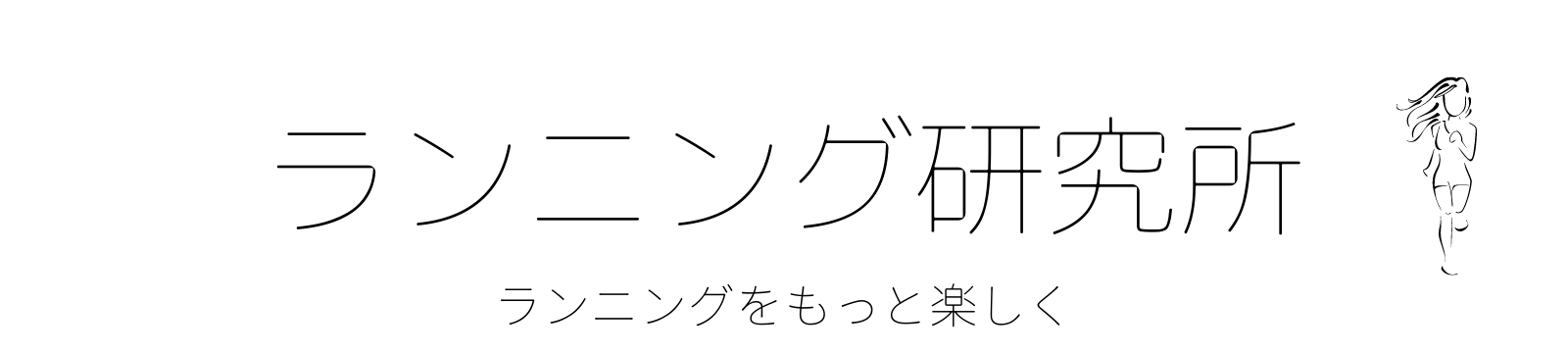



















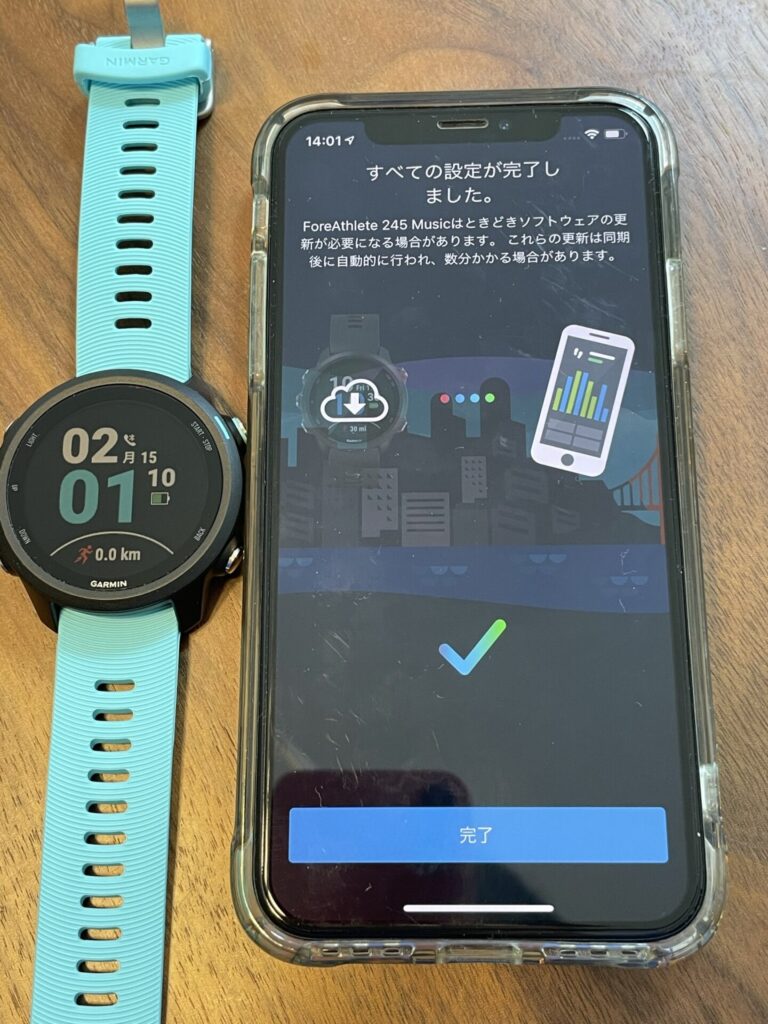






























































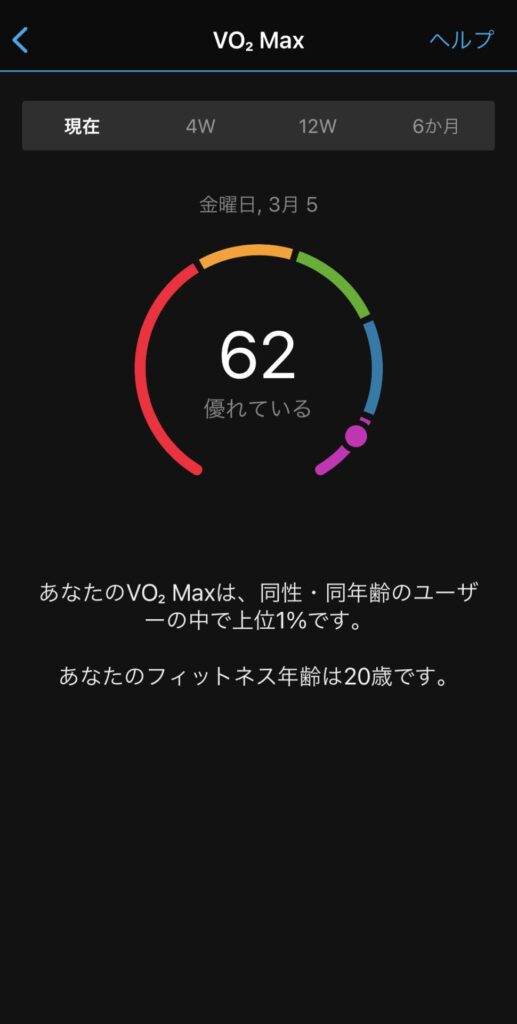






















コメント